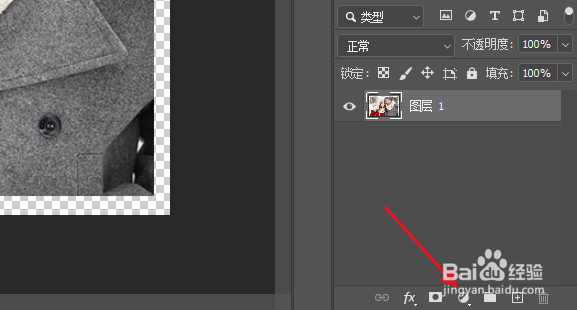如何使用剪裁工具为图像添加边框
1、打开图像后,点击剪裁工具。
2、根据需要的边框大小,上下左右拉动剪裁框手柄,使图像位于扩大的剪裁框中间。这时我们会看到图像四周的透明区域。
3、单击“图层”面板底部的“新建填充或调整图层”图标:
4、然后从出现的列表顶部选择“纯色”。你也可以选择“渐变”和“图案”。
5、选择边框颜色,点击确定。
6、现在只需将图像图层移动到上层即可显示边框的颜色。
声明:本网站引用、摘录或转载内容仅供网站访问者交流或参考,不代表本站立场,如存在版权或非法内容,请联系站长删除,联系邮箱:site.kefu@qq.com。
阅读量:84
阅读量:78
阅读量:44
阅读量:35
阅读量:34